חשבונות פייסבוק ואינסטגרם
Zoocial היא בעיקר אפליקציית שיווק מבוססת פייסבוק ואינסטגרם. לכן, לאחר השלמת הגדרות ה-API של Facebook כראוי, עליך לייבא את חשבונות הפייסבוק והאינסטגרם שלך ל-Zoocial. ייבוא חשבונות פייסבוק ואינסטגרם ל-Zoocial הוא קל ופשוט. פשוט עקוב אחר ההוראות, ותוכל לייבא חשבונות פייסבוק ואינסטגרם תוך זמן קצר.
ייבוא חשבונות פייסבוק ואינסטגרם
כדי לייבא חשבונות פייסבוק ואינסטגרם, ראשית, עבור ללוח המחוונים של Zoocial. בסרגל הצד השמאלי של לוח המחוונים, תראה תפריט בשם פייסבוק ואינסטגרם. לחץ על התפריט.
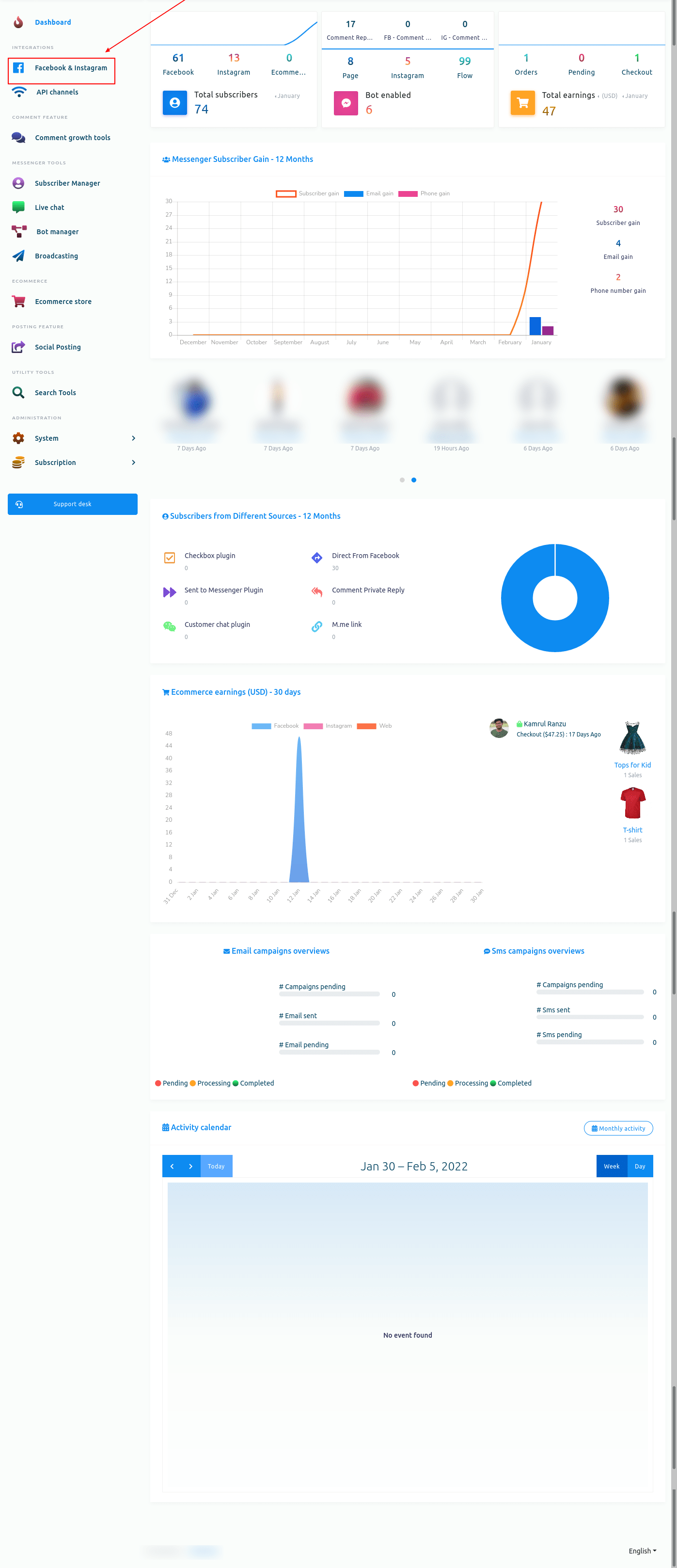
באופן מיידי יופיע עמוד בשם התחבר לפייסבוק ואינסטגרם עם כפתור שנקרא Login with Facebook.
לא זה, כדי לייבא חשבונות פייסבוק ואינסטגרם, יש לפתוח את פייסבוק (מחובר) בכרטיסייה אחרת של אותו דפדפן.
ובכן, כעת לחץ על כפתור התחברות עם פייסבוק.
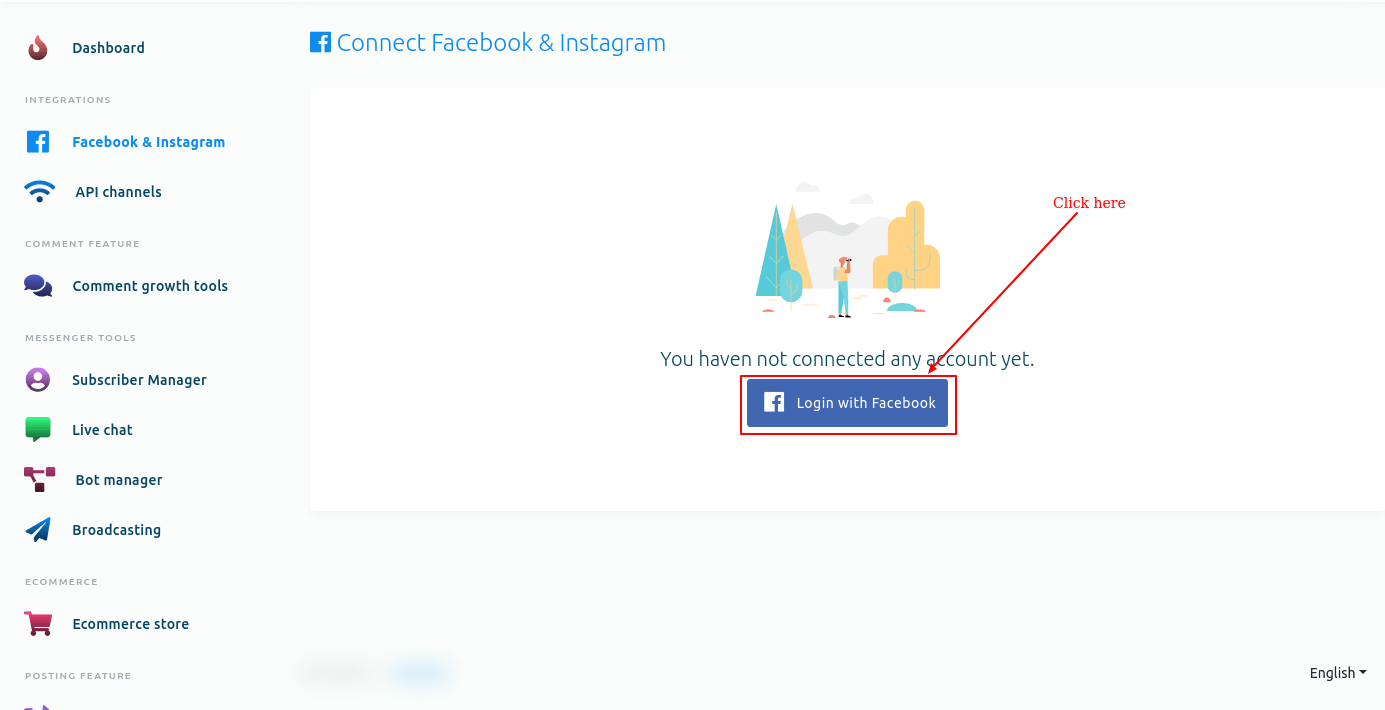
באופן מיידי, טופס מודאלי יופיע בפייסבוק עם שלושה כפתורים ערוך הגדרות, המשך כשם הפרופיל שלך והיכנס לחשבון אחר.
לחץ על כפתור ערוך הגדרות אם ברצונך לערוך את ההגדרות.
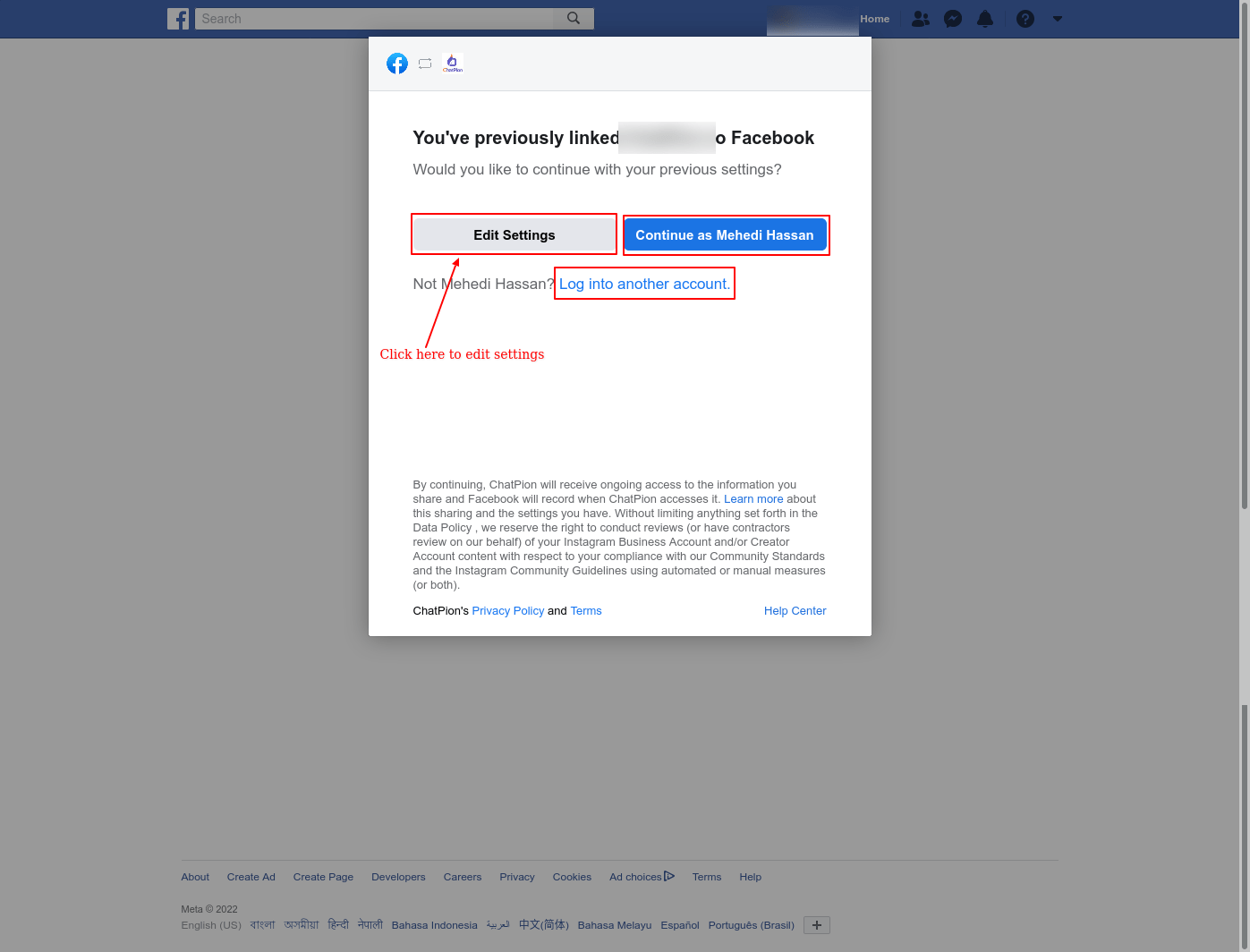 בדיוק כשתלחצו על כפתור עריכת ההגדרות, יופיע טופס מודאלי בפרופיל הפייסבוק שנפתח בלשונית אחרת של הדפדפן.
בדיוק כשתלחצו על כפתור עריכת ההגדרות, יופיע טופס מודאלי בפרופיל הפייסבוק שנפתח בלשונית אחרת של הדפדפן.
בטופס המודאלי, עליך לבחור חשבונות עסקיים באינסטגרם שבהם ברצונך להשתמש עם ChatPion. כמובן, אתה יכול לבחור מספר חשבונות אינסטגרם עסקיים או כולם.
לאחר מכן לחץ על כפתור הבא.
באופן מיידי, טופס מודאלי נוסף יופיע בפרופיל הפייסבוק. בטופס המודאלי, עליך לבחור את דפי הפייסבוק שבהם ברצונך להשתמש עם ChatPion. כמובן, אתה יכול לבחור מספר דפי פייסבוק או את כולם.
לאחר מכן, לחץ על כפתור הבא.
באופן מיידי, יופיע טופס מודאלי. בטופס המודאלי, עליך לבחור מה מותר ל-ChatPion לעשות. השאר כל אפשרות מופעלת.
לאחר מכן לחץ על כפתור סיום.
באופן מיידי, טופס מודאלי נוסף יופיע עם הודעה שעכשיו קישרת את ChatPion לפייסבוק ואת כפתור האישור.
כעת לחץ על כפתור אישור.
באופן מיידי, יופיע טופס מודאלי. בטופס המודאלי, עליך לבחור מה מותר ל-ChatPion לעשות. השאר כל אפשרות מופעלת.
לאחר מכן לחץ על כפתור סיום.
באופן מיידי, טופס מודאלי נוסף יופיע עם הודעה שעכשיו קישרת את ChatPion לפייסבוק ואת כפתור האישור.
כעת לחץ על כפתור אישור.
ייבא חשבון ישירות
על ידי לחיצה על שם המשך כשם פרופיל, תוכל לייבא חשבונות פייסבוק ישירות.
ייבא חשבון אחר
אתה יכול גם לייבא חשבון אחר על ידי לחיצה על כפתור הכניסה לחשבון אחר.
לחץ על הלחצן התחבר לחשבון אחר ועמוד הכניסה לפייסבוק יופיע.
כעת התחבר עם הפייסבוק והחשבון יובא ל-ChatPion.
באופן מיידי, עמוד Connect Facebook and Instagram יופיע עם הודעה מוצלחת ופרופיל פייסבוק ועמוד פייסבוק. מתחת לדפי הפייסבוק, תראה שני כפתורים - כפתור התקע וכפתור המחיקה.
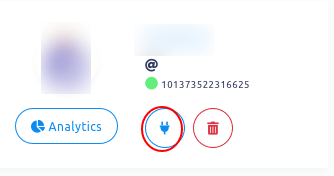
באופן מיידי, יופיע מודאל עם כפתור ביטול ואישור. לחץ על כפתור אישור.
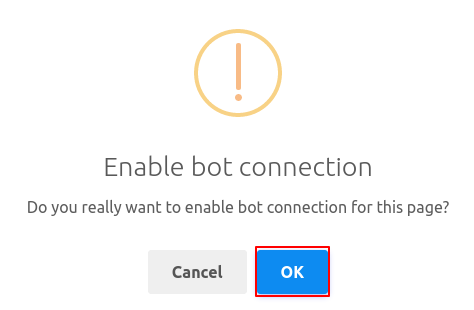
והודעה מוצלחת - חיבור הבוט הופעל בהצלחה - תופיע.
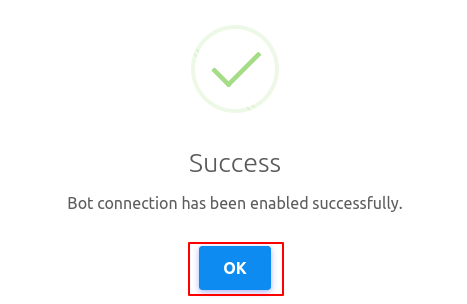
במקום כפתור התקע, תראה שני לחצנים נוספים - כפתור המחק וכפתור ההפעלה.
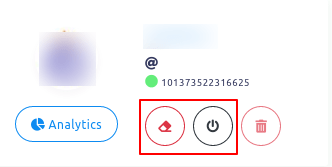
השבת את חיבור הבוט
על ידי לחיצה על כפתור ההפעלה, תוכל להשבית את חיבור הבוט. בדיוק כשתלחץ על כפתור ההפעלה, יופיע מודאל עם כפתורי ביטול ואישור. לחץ על כפתור אישור והבוט יושבת.
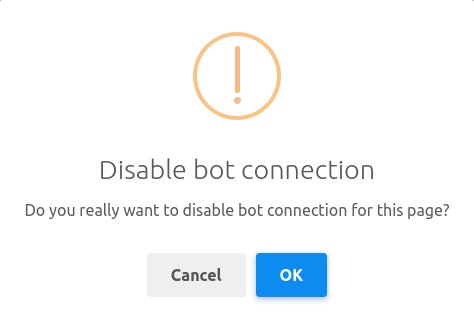
ובמקום כפתור ההפעלה, יופיע כפתור בחירה.
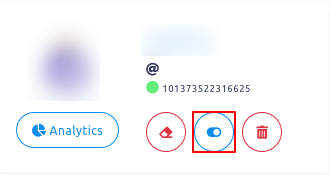
הפעל מחדש את חיבור הבוט
כדי להפעיל מחדש את חיבור הבוט, לחץ על כפתור הבחירה. באופן מיידי, יופיע מודאל עם לחצני ביטול ואישור. לחץ על כפתור אישור והבוט יופעל מחדש.
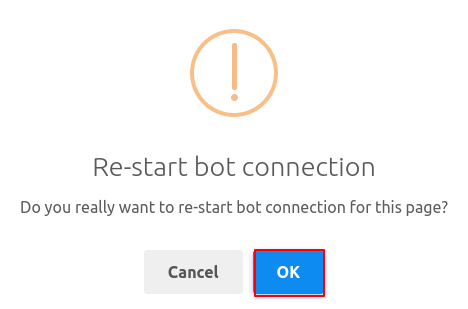
ובמקום כפתור הבחירה, כפתור ההפעלה יופיע.
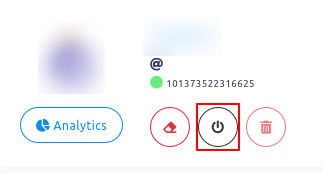
מחק את חיבור הבוט
כדי למחוק את חיבור הבוט ואת כל ההגדרות, לחץ על כפתור מחק. והודעה מוצלחת תופיע.
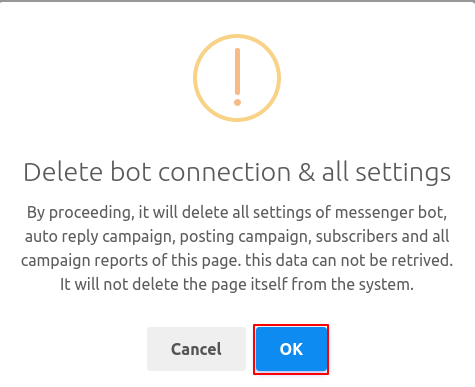
לאחר מכן, במקום כפתור המחיקה וההפעלה, כפתור התקע יופיע שוב.
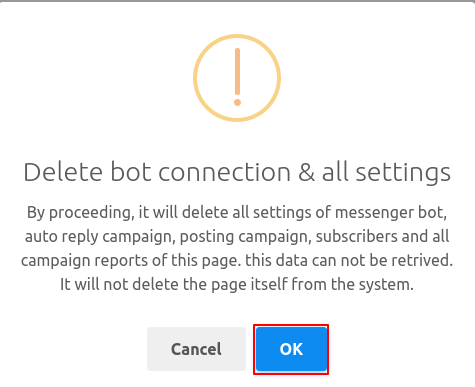
מחק את עמוד הפייסבוק
אתה יכול גם להסיר את חשבון הפייסבוק. כדי להסיר את חשבון הפייסבוק, לחץ על כפתור בטל קישור. באופן מיידי, יופיע מודאל עם כפתור ביטול ואישור.
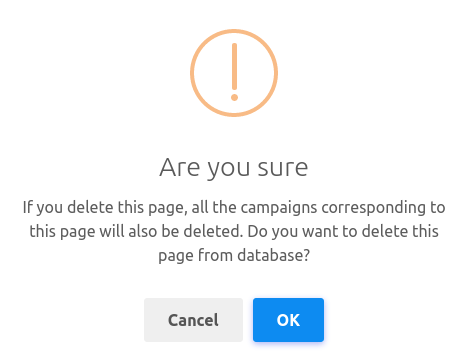
לחץ על כפתור אישור והודעה מוצלחת תופיע. ועמוד הפייסבוק יימחק.
ראה ניתוח
אתה יכול לראות את הניתוח של הדף. כדי לראות את הניתוח של דף, לחץ על כפתור הניתוח.
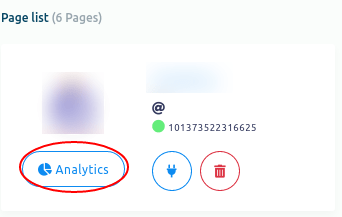
באופן מיידי, יופיע עמוד בשם bot analytics. אתה יכול לראות את ניתוח הבוטים של עמוד הפייסבוק בדף האינטרנט.
